如何整理磁盘碎片
来源:网络收集 点击: 时间:2024-08-31【导读】:
随着电脑的日益发展,电脑硬盘在使用中会产生大量碎片,他们可能会影响硬盘读写性能,我们今天就来介绍如何使用Windows自带的磁盘清理功能来清理磁盘碎片,虽然网上流传固态硬盘用该工具会折损寿命,但是现在的系统会根据不同的介质来选择适当的机制清理,不会有折损品牌型号:华硕vivobook 15x系统版本:Windows1022H2 19045.2364软件版本:Windows磁盘碎片清理程序1.0方法一1/5分步阅读 2/5
2/5 3/5
3/5 4/5
4/5 5/5
5/5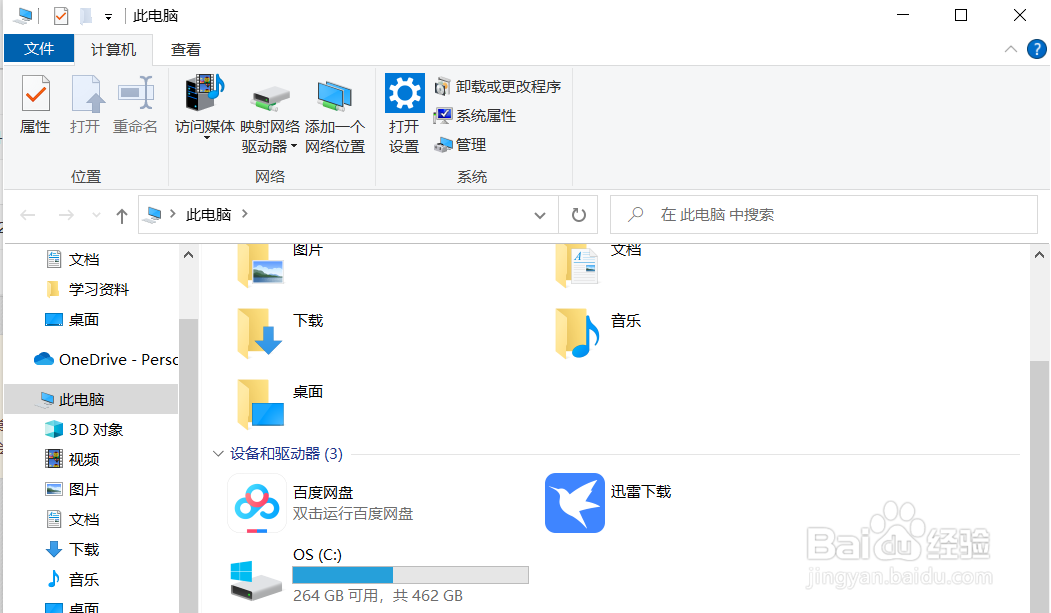 2/5
2/5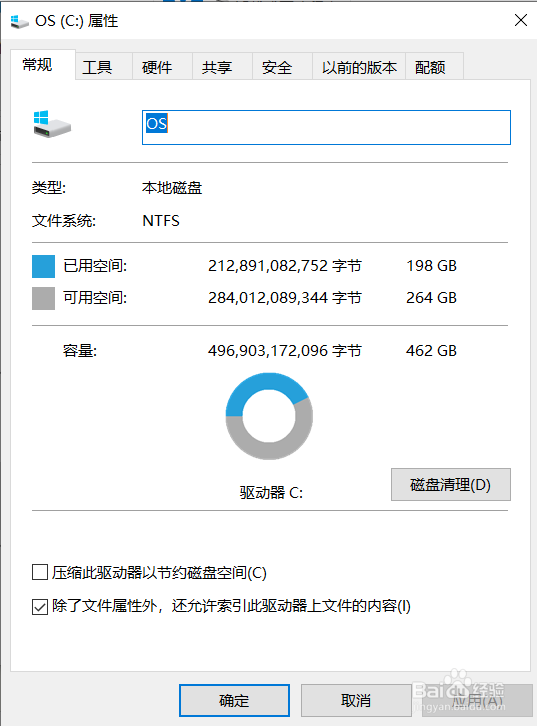 3/5
3/5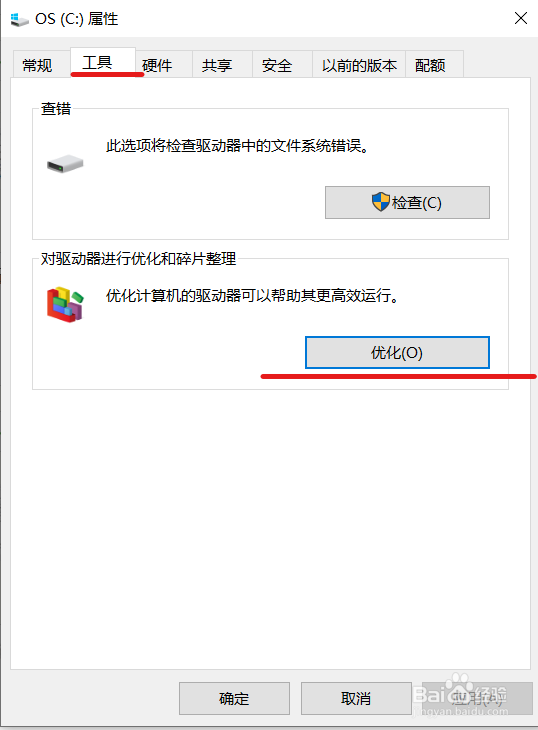 4/5
4/5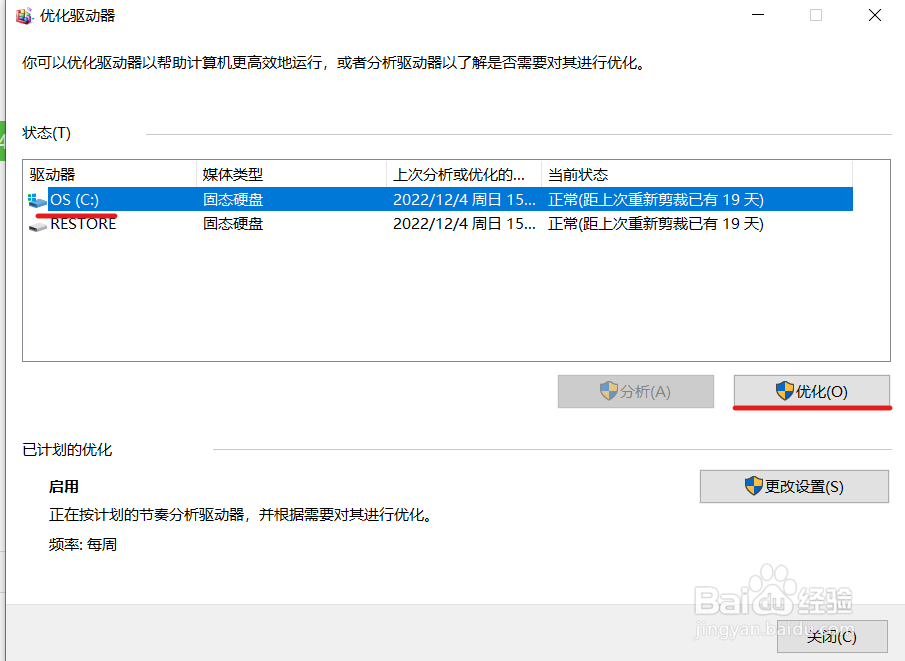 5/5
5/5
此方法适用于Windows7及以上版本,XP系统用户请另寻它法,首先找到任务栏上的搜索按钮(Windows7则位于开始菜单下方),搜索“磁盘碎片整理”
 2/5
2/5右击它,选择“以管理员身份运行”,或者直接点击下方菜单
 3/5
3/5此时您就看到了这样一个界面,请选择您要优化的分区,点击下方的“优化”但是注意,只能选c盘等带有驱动器盘符(字母)的分区,没有盘符的分区可能是恢复分区,清理碎片可能会导致恢复出厂设置功能失效
 4/5
4/5如果您发现界面有如图所示的变化,则清理优化已完成
 5/5
5/5现在您就可以关闭程序,正常使用电脑了
方法/步骤21/5双击打开桌面上的“此电脑”(Windows7或Windows8则为“计算机”,Windows8.1为“这台电脑”)
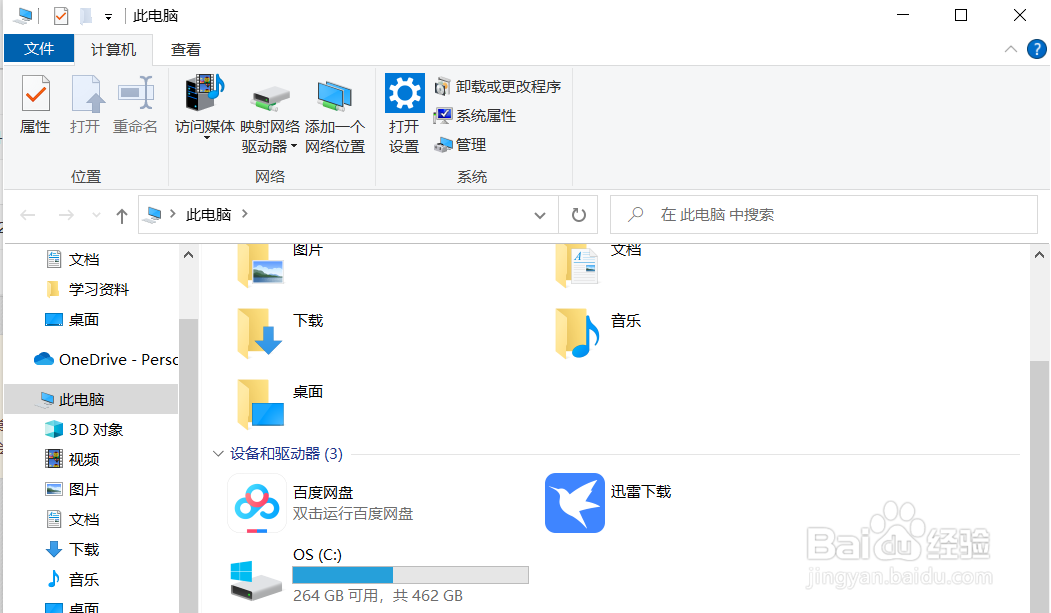 2/5
2/5右键点击您想要清理的分区,选择“属性”
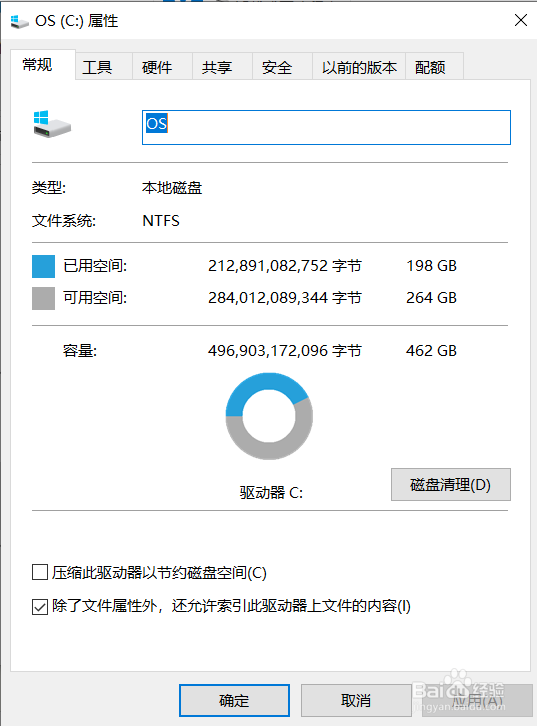 3/5
3/5点击上方标签卡中的“工具”,点击下方的“优化”
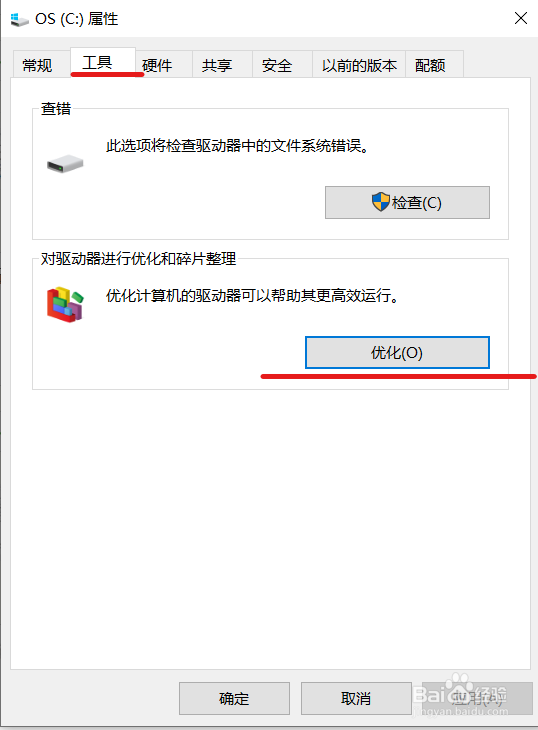 4/5
4/5此时进入磁盘碎片整理优化程序,选择您需要清理的分区(当然您无需每个分区都按照前三步操作,在此程序中可以一站式操作),点击“优化”
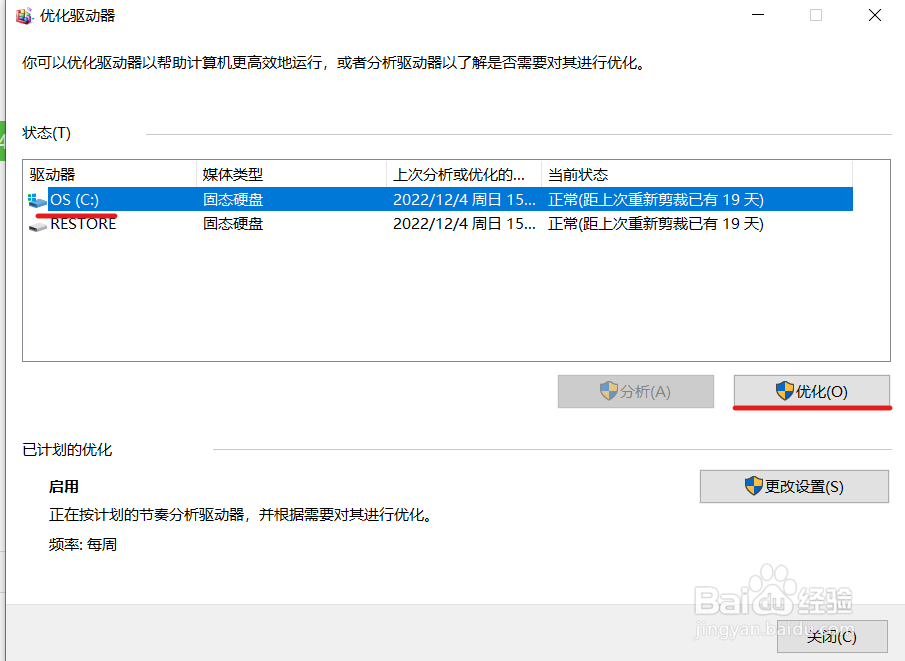 5/5
5/5等到操作完成后,即可关闭程序,如果您需要清理其他分区,则按照第四步进行,只需选择您需要的分区
注意事项最好是使用管理员身份运行,来提高成功率
在“磁盘碎片清理优化程序”中,请选择带有盘符(字母)的分区操作,若您发现有没有盘符的分区,多为恢复分区,整理碎片可能会导致“重置此电脑”功能失效,Windows7一般没有此功能
版权声明:
1、本文系转载,版权归原作者所有,旨在传递信息,不代表看本站的观点和立场。
2、本站仅提供信息发布平台,不承担相关法律责任。
3、若侵犯您的版权或隐私,请联系本站管理员删除。
4、文章链接:http://www.1haoku.cn/art_1179743.html
上一篇:vivo手机怎么打开麦克风权限
下一篇:教你做家常苦瓜炒鸡蛋
 订阅
订阅